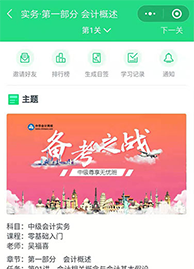创建工具栏
(1)建立工具条
1).在工具箱里单击工具条图标,拖到窗体的任何位置,Visual Basic自动将ToolBar移到顶部。
2).按F4键打开属性窗口。
3).双击(Custom),打开ToolBar属性窗口。
4). 选择Buttons标签。
5). 单击Insert按钮,Visual Basic就会在你的工具条上显示一个空按钮,现在为你的每一个按钮重复这一步。
6). 单击确定按钮。
如果想把按钮分组,首先生成一个分隔的按钮,再在刚才提到的对话框里将这个按钮的Style属性改为3-Separator。
(2) 为工具条增加图画
1). 在Visual Basic工具箱里单击ImageList图标,并将它拖到窗体的任何位置(位置不重要,因为它总是不可见的)。
2). 按F4打开属性窗口。
3). 双击(Custom),打开ImageListCtrl属性窗口。
4). 选择Image标签。
5). 单击Insert Picture,在现在图形的对话框里选择想使用的位图或图标,然后单击打开按钮。为每个想添加图形的工具条按钮重复此步。
6). 单击确定按钮。
7). 单击工具条,按F4,双击(Custom),显示ToolBar属性对话框。
8). 选择General标签,在ImageList框里选择刚才添加的ImageList控件。
9). 选择Buttons标签,单击紧挨Index框的向左或向右箭头以选择一个按钮序号。出现在工具条最左边的按钮序号为1。
10). 在Image框里输入一个数,输入为1,则显示刚才ImageList控件里的第一个图形,输入为2,则显示刚才ImageList控件里的第二个图形。
11). 为每个按钮重复第10步。
12). 单击确定按钮,现在Visual Basic就会在工具条上显示精美的图形了。
热门推荐:学起来比较困难吗?来报个辅导班一起学习吧,仅需100元,2个月通过国家计算机二级考试!点击进入